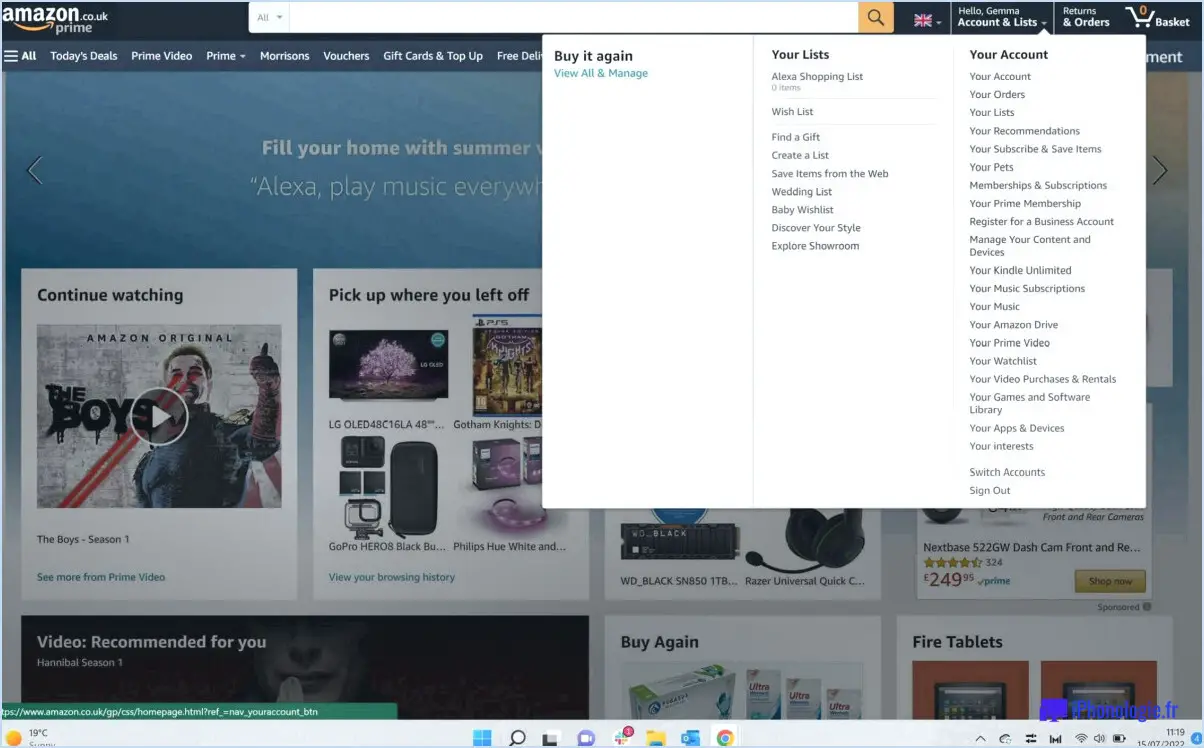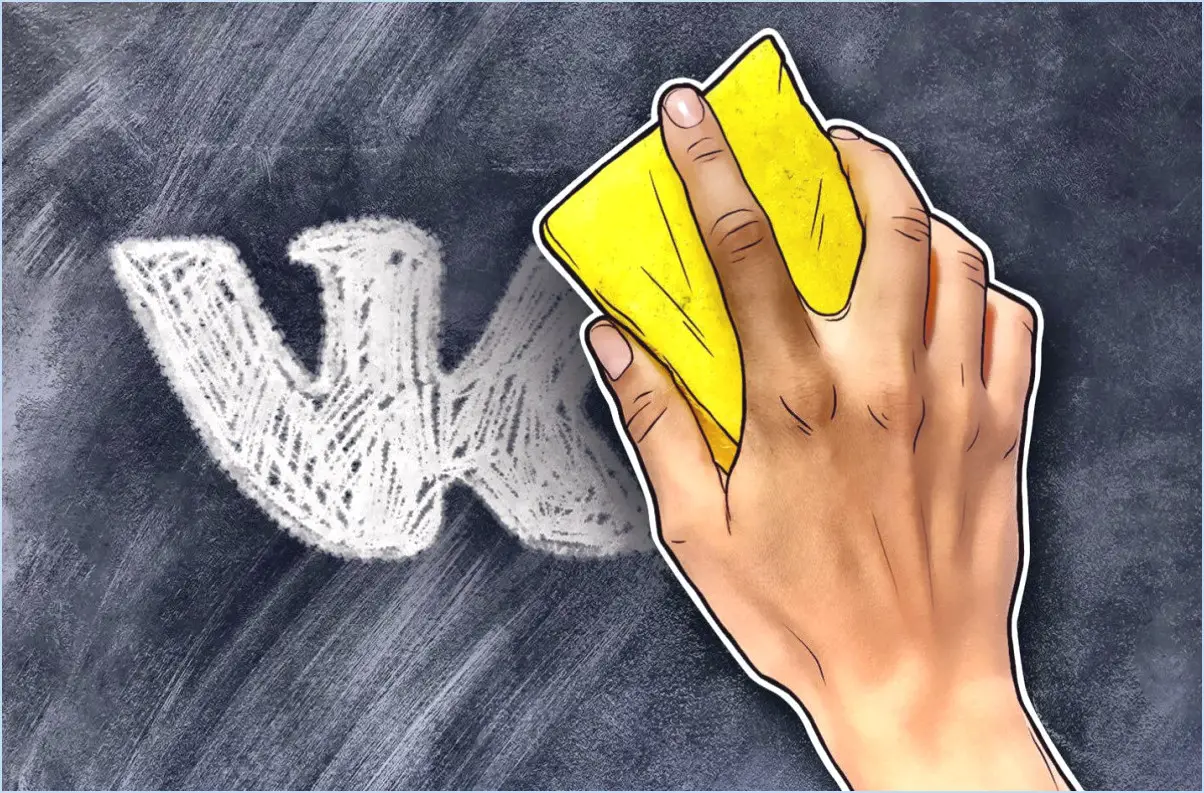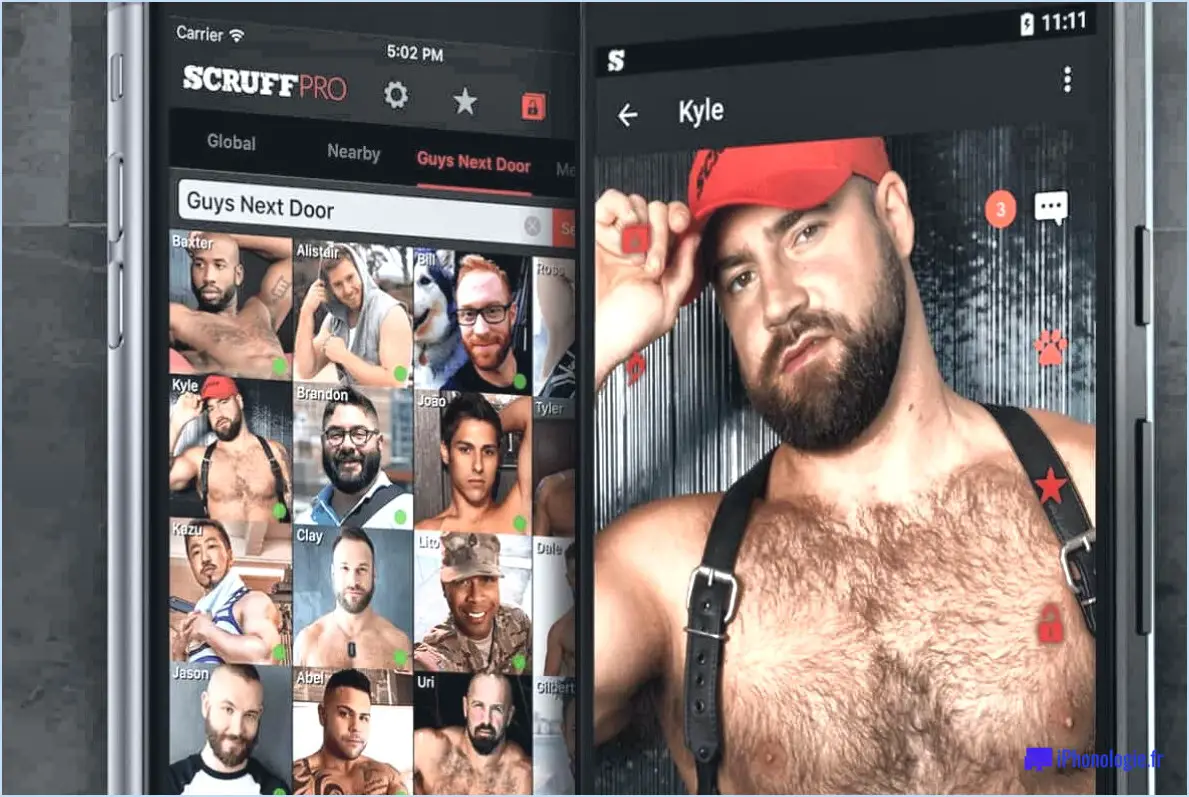Comment supprimer le mode de paiement par défaut d'Amazon?
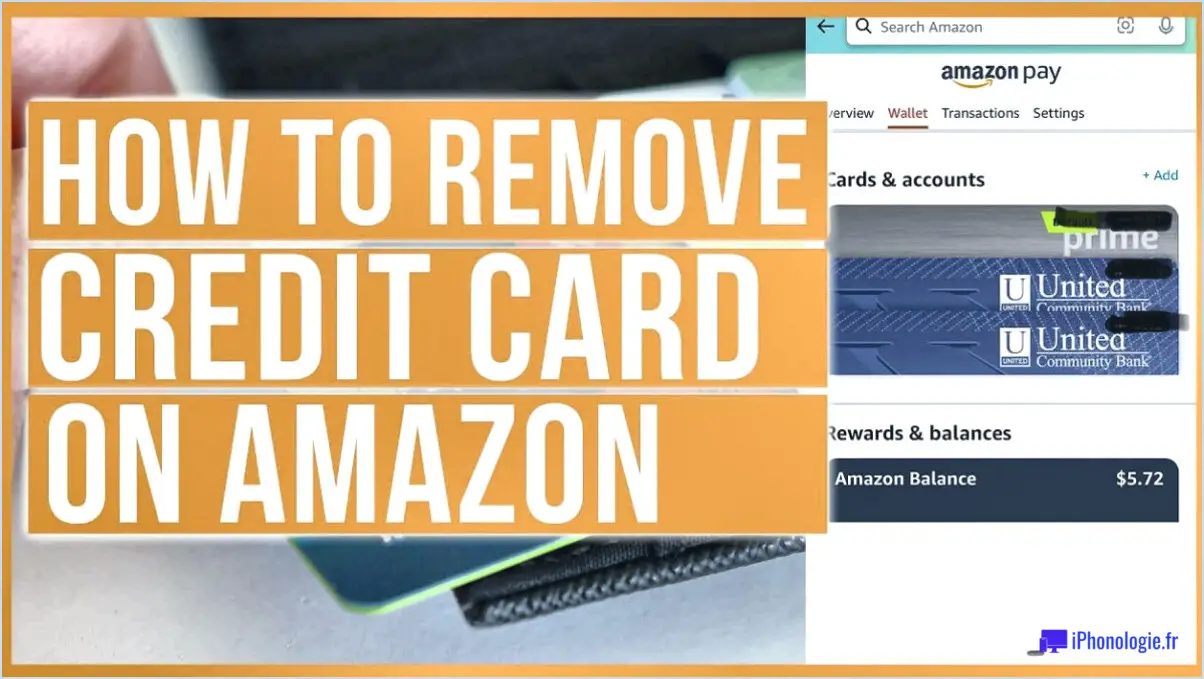
Étape 1 : Naviguez vers Amazon.com.
Étape 2 : Cliquez sur Votre compte. Cette rubrique se trouve généralement en haut de la page d'accueil d'Amazon. Passez la souris sur l'icône Mon compte avec votre curseur et cliquez dessus.
Étape 3 : Dans l'onglet Votre compte cliquez sur Options de paiement. Vous accéderez ainsi directement à la page Gérer les options de paiement où vous pouvez voir toutes les méthodes de paiement existantes pour votre compte Amazon.
Étape 4 : Localisez le mode de paiement que vous souhaitez supprimer. Vous verrez une option sous le bouton Actions qui se lit comme suit Édition à côté de chaque détail de paiement par carte de crédit ou carte cadeau existant.
Étape 5 : Passez votre curseur sur le mode de paiement et cliquez sur Modifier dans le menu déroulant. Cela ouvrira la fenêtre Méthodes de paiement s'ouvre.
Étape 6 : Pour supprimer le mode de paiement par défaut, cliquez sur le bouton Supprimer pour supprimer le mode de paiement par défaut, cliquez sur le bouton Supprimer .
Étape 7 : Confirmez votre action en cliquant sur Confirmer la suppression.
Une fois ces étapes terminées, le mode de paiement par défaut sera supprimé de votre compte. Aucun paiement ne sera traité instantanément jusqu'à ce qu'un nouveau mode de paiement par défaut soit défini ou à moins que vous ne spécifiiez un autre mode de paiement pour les transactions futures avec la boutique en ligne Amazon.
Si vous souhaitez ajouter un nouveau mode de paiement, revenez à la page Gérer les options de paiement sous le lien Votre compte sous l'onglet Votre compte . Vous pouvez y ajouter et confirmer les nouvelles informations de paiement. Elles seront ensuite ajoutées à votre Gérer les options de paiement en tant que nouvelle option de paiement par défaut pour les achats futurs.
Comment faire pour qu'Amazon ne soit pas ma carte cadeau par défaut?
Décocher la case à côté de "Utiliser votre $X" est la clé pour éviter d'utiliser le solde de votre carte cadeau Amazon.com. Voici un guide rapide :
- Naviguez jusqu'à votre panier Amazon.
- Procédez à la page de paiement.
- Localisez la case située à côté de "Utilisez votre $X".
- Décochez la case cette case.
Ce faisant, vous vous assurez que le solde de votre carte cadeau n'est pas utilisé pour l'achat en cours. N'oubliez pas que cette opération doit être répétée pour chaque achat si vous souhaitez que le solde de votre carte cadeau ne soit pas utilisé. préserver le solde de votre carte-cadeau.
Comment puis-je modifier mon mode de paiement par défaut?
A modifier votre mode de paiement par défaut pour Google Play, procédez comme suit :
- Ouvrez Google Play Store sur votre appareil.
- Tapez sur l'icône de menu, puis sélectionnez Modes de paiement.
- Choisissez le mode de paiement que vous souhaitez rendre par défaut.
- Confirmez votre choix.
N'oubliez pas que la carte sélectionnée sera utilisée pour toutes les transactions futures.
Comment modifier mon compte bancaire par défaut sur Amazon pay?
Jusqu'à modifier votre compte bancaire par défaut sur Amazon Pay, naviguez jusqu'à la page Gérer les comptes bancaires dans l'application. Ici, sélectionnez votre nouveau compte bancaire. Suivez les instructions à l'écran pour confirmer qu'il s'agit désormais de votre compte bancaire UPI par défaut.
Comment supprimer les détails d'une carte de débit de l'application Amazon?
Étape 1 : Ouvrez l'application Amazon app sur votre appareil.
Étape 2 : Naviguez vers Votre compte.
Etape 3 : Dans cette section, recherchez et sélectionnez Options de paiement.
Étape 4 : Vous verrez une liste de vos méthodes de paiement existantes. Repérez l'option carte de débit que vous souhaitez supprimer.
Étape 5 : A droite des détails de la carte, il y a un bouton menu déroulant. Cliquez dessus.
Étape 6 : Dans le menu déroulant, sélectionnez Supprimer. Cette action supprimera les détails de votre carte de débit de l'application Amazon.
N'oubliez pas que ces étapes ne suppriment la carte que de l'application Amazon, et non de votre compte Amazon sur d'autres appareils.
Qu'est-ce qu'un paiement par défaut sur Amazon?
A paiement par défaut sur Amazon se réfère au première carte de crédit que vous ajoutez à votre compte et qu'Amazon.com définit automatiquement comme votre méthode principale pour les transactions. Il est important de noter que la carte de crédit adresse de livraison est liée à cette carte et reste cohérente même si des modifications ultérieures sont apportées aux détails de la carte.